【摘要】:其下方的密度单位下拉列表用于设置密度的默认单位。图1-46 “装配首选项”对话框图1-47 “建模首选项”对话框网格线:用于设置实体或片体表面在U和V方向上栅格线的数目。自由曲面构造结果:用于选择构造自由曲面的结果,包括“平面”和“B曲面”两种方式。
选择【菜单】→【首选项】→【建模】命令,弹出如图1-47所示的“建模首选项”对话框。下面介绍该对话框中主要选项卡的用法。
1.选中“常规”选项卡,显示相应的参数设置内容,如图1-47所示。
(1)体类型:用于控制在利用曲线创建三维特征时,是生成实体还是片体。
(2)密度:用于设置实体的密度,该密度值只对以后创建的实体起作用。其下方的密度单位下拉列表用于设置密度的默认单位。
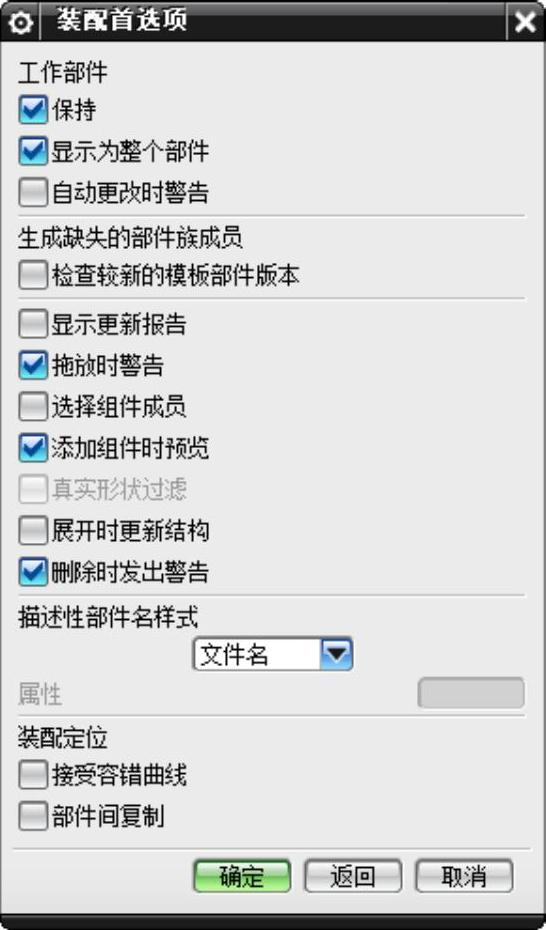
图1-46 “装配首选项”对话框
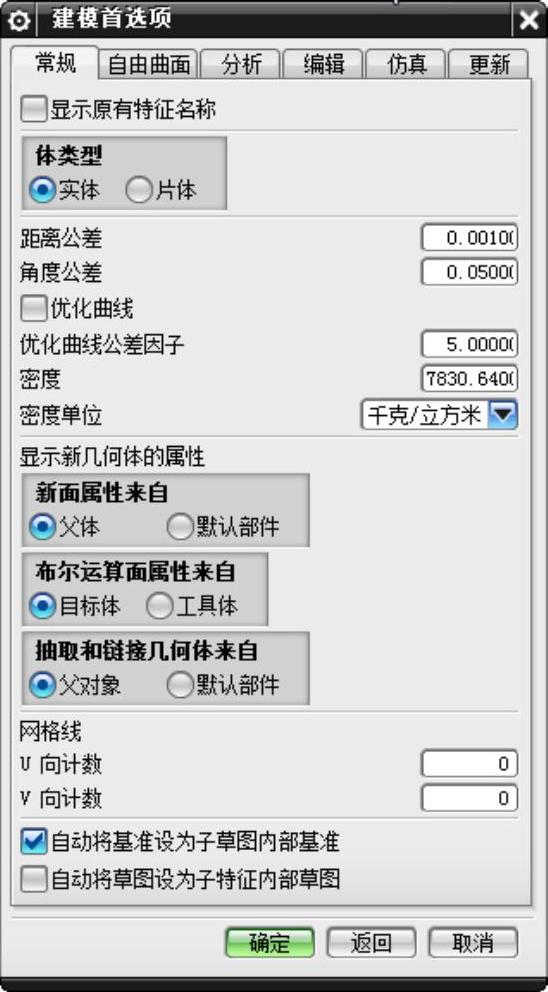
图1-47 “建模首选项”对话框
(3)网格线:用于设置实体或片体表面在U和V方向上栅格线的数目。如果其下方U向计数和V向计数的参数值大于0,则当创建表面时,表面上就会显示网格曲线。网格曲线只是一个显示特征,其显示数目并不影响实际表面的精度。
2.选中“自由曲面”选项卡,显示相应的参数设置内容如图1-48所示。
(1)曲线拟合方法:用于选择生成曲线时的拟合方式,包括“三次”“五次”和“高阶”3种拟合方式。(www.daowen.com)
(2)自由曲面构造结果:用于选择构造自由曲面的结果,包括“平面”和“B曲面”两种方式。
3.选中“分析”选项卡,显示相应的参数设置内容,如图1-49所示。
4.编辑
(1)双击操作(特征):用于双击操作时的状态,包括可回滚编辑和编辑参数两种方式。
(2)双击操作(草图):用于双击操作时的状态,包括可回滚编辑和编辑两种方式。
(3)编辑草图操作:用于草图编辑,包括直接编辑和任务环境两种方式。
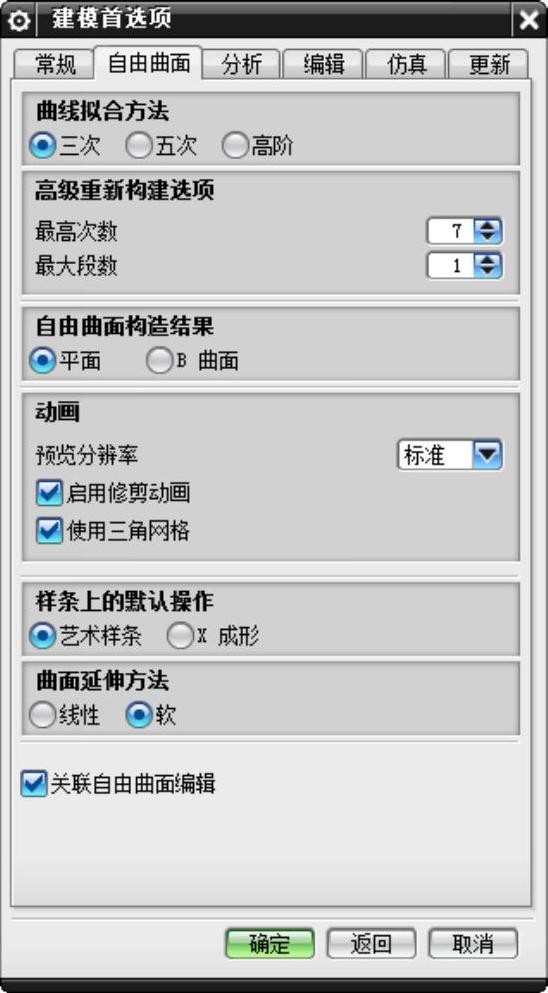
图1-48 “自由曲面”选项卡
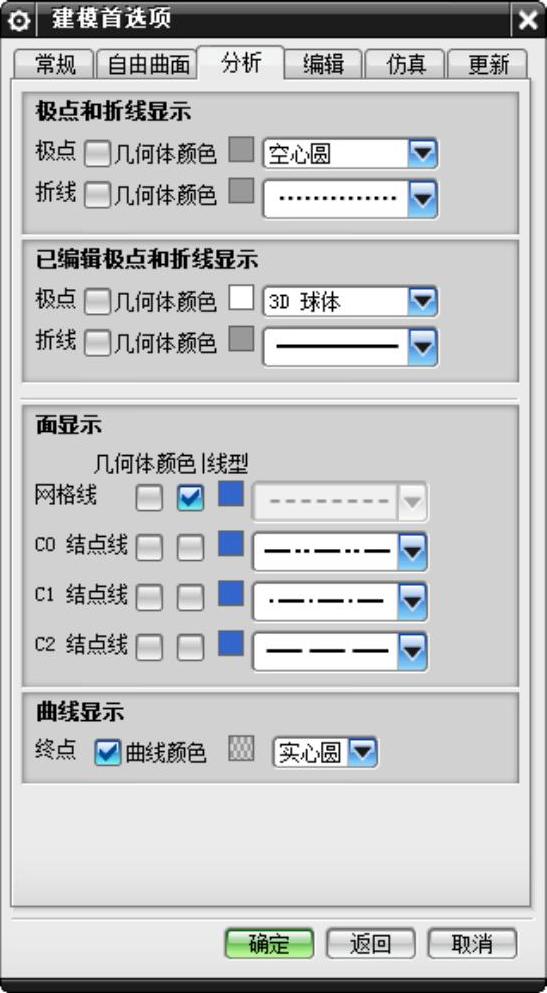
图1-49 “分析”选项卡
免责声明:以上内容源自网络,版权归原作者所有,如有侵犯您的原创版权请告知,我们将尽快删除相关内容。





